Cara Mengubah Warna Folder Pada Windows 7, 8, 10 di PC - Kita
menggunakan komputer dalam kehidupan sehari-hari untuk berbagai
keperluan seperti pendidikan, hiburan, belanja online serta berbagai
tugas rutin. Versi Windows yang berbeda menyediakan antarmuka tersendiri. Windows agak menyediakan warna folder kuning secara default. Kita tidak bisa menyesuaikan fitur Windows seperti mengganti warna folder dll seperti MAC OS. Windows juga memiliki fitur yang lebih hebat untuk mengelola data dengan mudah. Kami menggunakan command prompt untuk melakukan banyak tugas. Untuk info lebih lanjut anda bisa membaca command prompt trik . Beberapa waktu kita bosan dengan warna folder lamanya. Sementara beberapa waktu kita perlu mengubah warna folder untuk berbagai keperluan seperti menyimpan data secara terorganisir. Beberapa pengguna Mac menggunakan fitur ini untuk menyimpan datanya secara terorganisir. Mereka dapat dengan mudah mengenali datanya dengan melihat warna folder.
Dengan menggunakan trik mengagumkan kita untuk mengubah warna folder di
windows kita dapat dengan mudah mengalami seperti pengguna mac. Pada artikel ini kita akan menjelaskan tentang cara mengganti warna folder pada Windows. Dengan menggunakan folder berwarna kita tidak perlu membuang waktu kita dalam mencari data. Kita dapat dengan mudah menetapkan warna pada kategori data tertentu.
Baca Juga:
Cara Mengubah Warna Folder Pada Windows. ?
Metode 1: - Dengan menggunakan software Rainbow Folders.
1. Pertama-tama Download dan pasang folder pelangi dengan mengklik tombol di bawah ini.
2. Sekarang klik pada menu start dan luncurkan aplikasi dengan mengklik ganda.
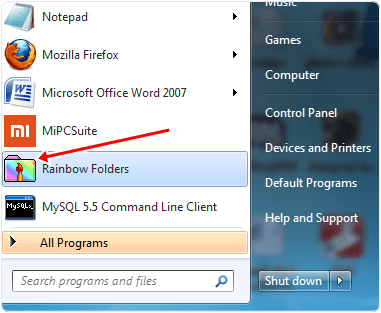
3. Ini menyediakan antarmuka yang sederhana dan ringkas. Ini juga menyediakan beberapa pilihan pilihan untuk mengubah warna beberapa folder secara bersamaan.
4. Ini juga menyediakan tiga folder style termasuk modern, khas dan klasik. Kita bisa dengan mudah memilih salah satunya.
5. Sekarang pilih warna folder dan ubah rona dan saturasinya menjadi beberapa warna.
6. Kita juga bisa menggunakan tombol Random untuk memilih warna acak untuk folder kita.
7. Sekarang tekan tombol colorize untuk mengubah warna folder kita.
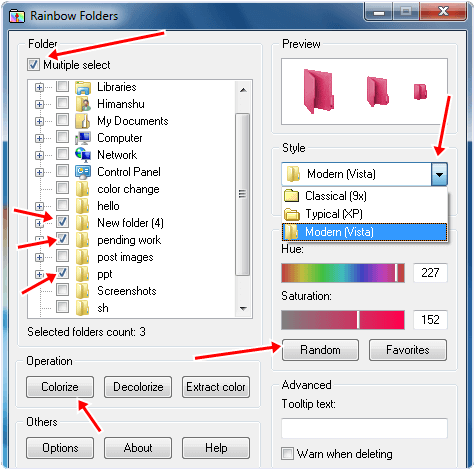
8. Kita juga bisa mendapatkan warna default folder dengan memilih folder dan menekan tombol decolorize.
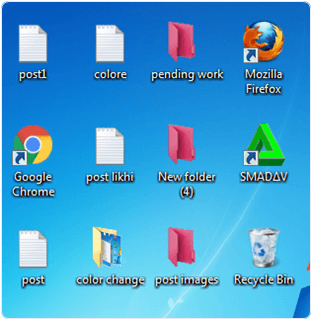
Metode 2: - Dengan Menggunakan Folderico Tool.
Folderico adalah salah satu alat utilitas terbaik untuk mengubah warna default Windows OS. Ini adalah perangkat lunak ringan yang mudah digunakan. Ini kompatibel dengan semua versi Windows termasuk XP. Setelah instalasi menjadi hide dan hanya memberikan pilihan klik kanan untuk mengubah warna folder. Jika Anda hanya ingin mengubah warna folder maka versi gratisnya cukup untuk Anda.
Langkah Untuk Mengubah Warna Folder Pada Windows.
- Pertama-tama download dan instal alat folderico dengan mengklik tombol di bawah ini.
2. Setelah instalasi tool ini memberikan pilihan klik kanan untuk mengganti warna folder.
3. Klik kanan pada folder yang warnanya ingin Anda ubah.
4. Sekarang Anda melihat opsi ikon perubahan lalu gerakkan mouse ke opsi ini Anda akan melihat beberapa ikon folder warna.
3. Klik kanan pada folder yang warnanya ingin Anda ubah.
4. Sekarang Anda melihat opsi ikon perubahan lalu gerakkan mouse ke opsi ini Anda akan melihat beberapa ikon folder warna.
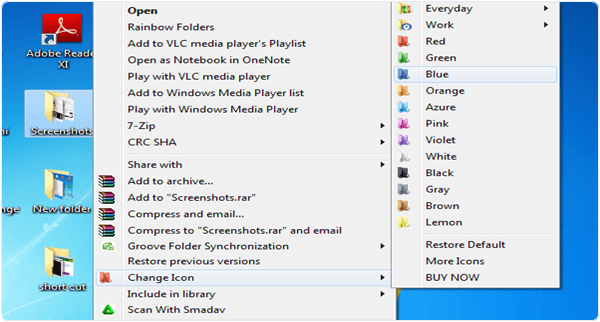
5. Anda dapat dengan mudah memilihnya dan setelah itu warna folder kita berubah.
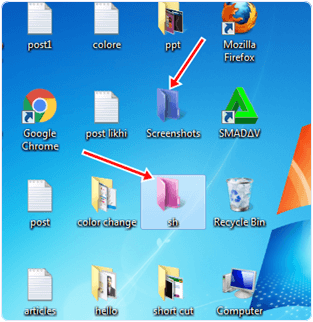
Ini adalah metode terbaik untuk mengubah warna folder di windows dengan mudah dengan menggunakan perangkat lunak. Jika Anda memiliki ide terbaik untuk mengubah warna jendela folder beri tahu kami.
Search Populer:
Search Populer:
- cara merubah warna nama folder
- download folder colorizer
- cara merubah warna tulisan folder di windows 7
- folder colorizer full version
- cara mewarnai nama folder
- cara merubah warna tulisan di windows 8
- mengganti warna folder
- cara merubah warna folder pada windows 7



Post a Comment for "Cara Mengubah Warna Folder Pada Windows 7, 8, 10 Dijamin Cantik"